|
LINE Notifyで通知を受け取る方法
LINE Notifyで通知を受け取る方法 LINE Notifyは2025年3月31日で終了しました。 現在は、LINE Messaging APIを使った通知の受け取りが可能です。 ↓↓↓ (新)LINEグループで通知を受け取る方法 公式LINE Notifyのトークンを取得して設定する(無料) LINEで通知を受け取る設定に対応している個所は、LINE Notifyのトークンを設定することでLINEへ通知を送ることができます。登録会員でなくてもグループに招待することでだれでも通知を受けることができます。 仕組み 好きなLINEトークルームに公式LINE Notifyを参加させると、公式LINE Notifyが発言するかたちで通知が行われます。トークルーム毎にキー(トークン)の発行が可能で、発行したトークンを会員制サイトへ設定します。例えば掲示板Aと掲示板Bでトークンを分けることで別々のトーク画面で通知を受けることができます。 できること ・同じキー(トークン)を設定することで、複数の通知を一つのトーク画面で受け取れる。 ・キー(トークン)を分けることで掲示板ごとに通知のトーク画面を分けることができる。 ・別の担当者をトーク画面に招待することで通知を共有できる。 通知を受け取るトークルームを作成 通知を受け取るにはLINE Notify公式アカウントが招待されているトークルームが必要です。 新しくトーク画面を作成するか、既存のグループトークや1対1のトーク画面にLINE Notify公式アカウントを招待しておいてください。 (1)LINE Notify公式アカウントを友達追加する。 ※トップページのQRコードをスキャンすると友達追加できます。 (2)通知を受け取るトーク画面にLINE Notify公式アカウントを招待する。 ◆トーク画面の作成例◆ 0.LINE Notify公式アカウントを友達追加する。 ※トップページのQRコードをスキャンすると友達追加できます。 1.トーク一覧画面の右上の「吹き出しアイコン」をクリックする。 2.「グループ」をタップする。 3.友達選択から「LINE Notify」を選んで右上の「次へ」をタップする。 4.グループが既に存在している場合は「グループを作成」をタップする。 5.グループ名を記入して右上の「作成」をタップする。 トークンを取得する手順 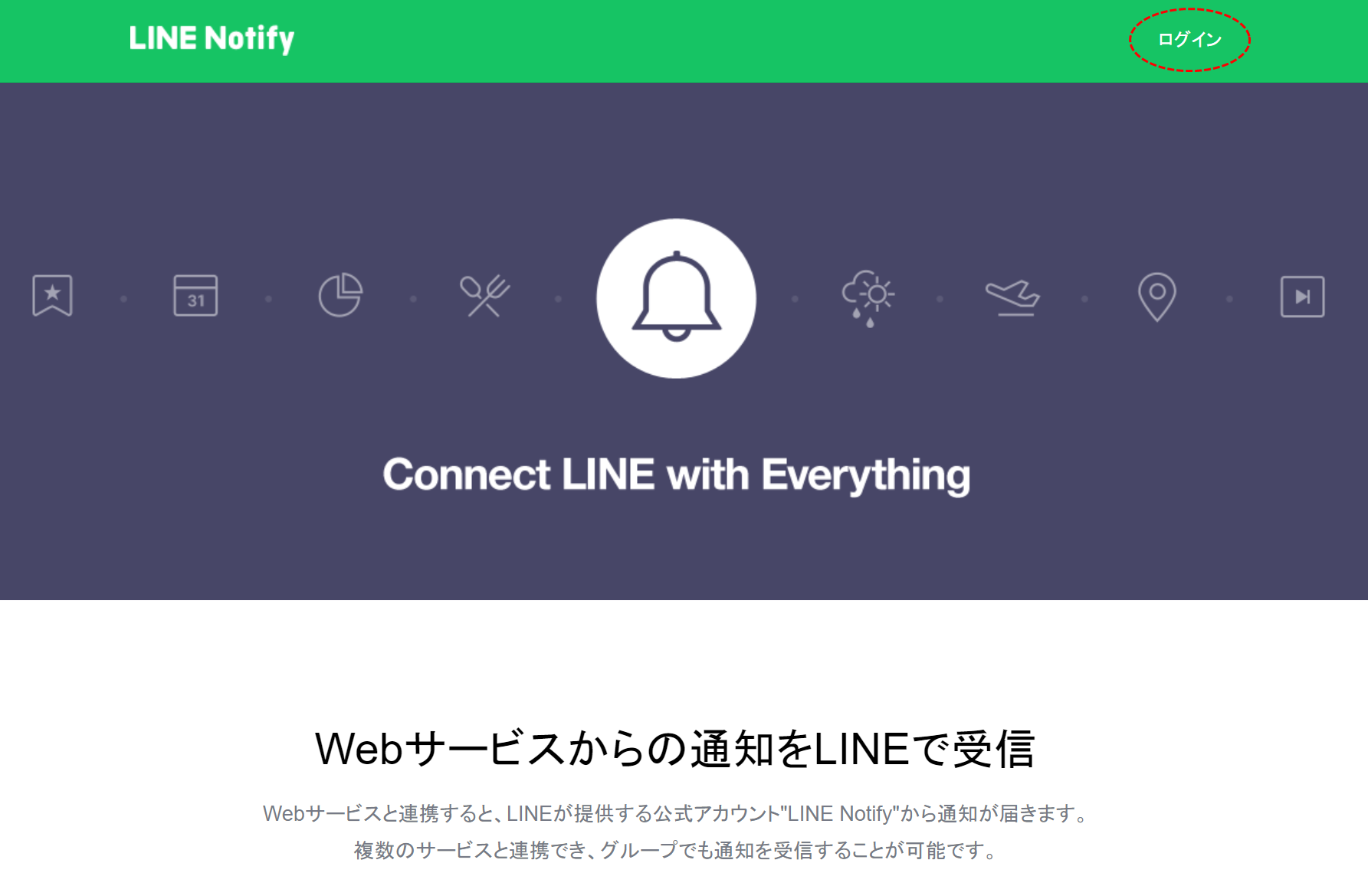 画像No.1360 「QRコードログイン」をクリックします。 メールアドレスとパスワードがわかる場合は記入してログインしても同じです。 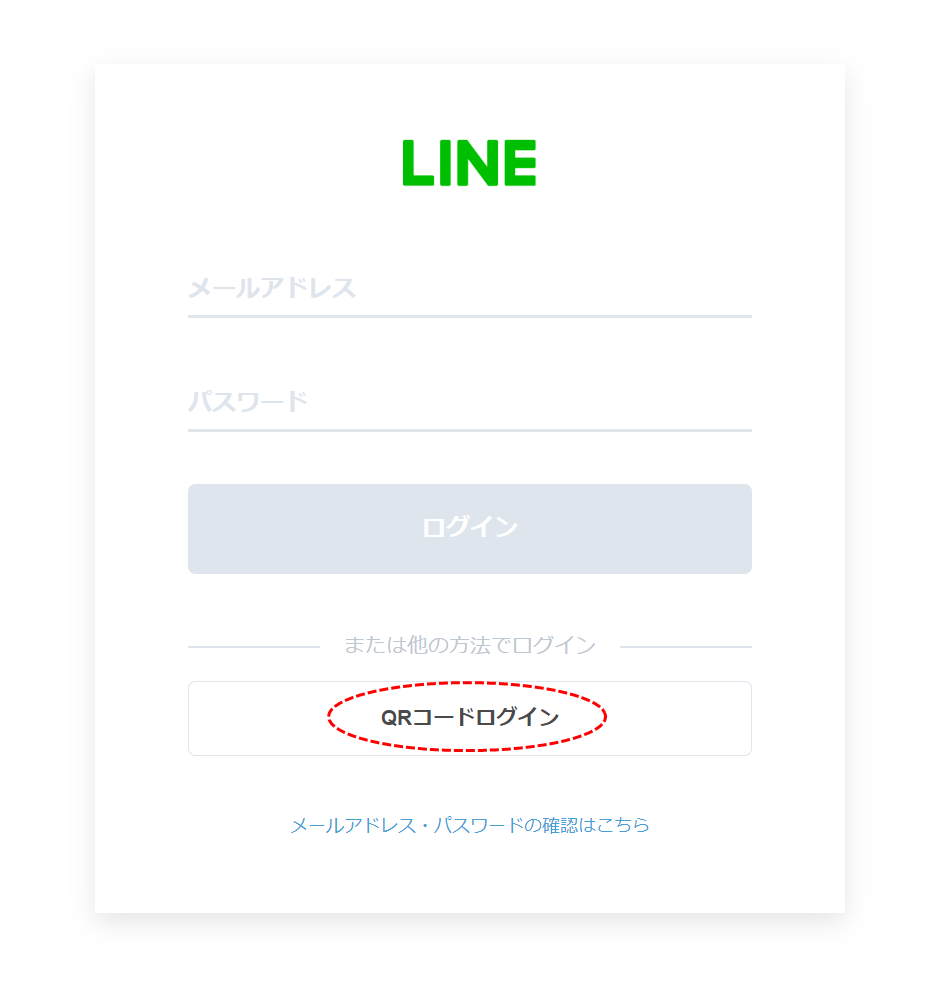 画像No.1361 LINEのカメラを起動してログインします。 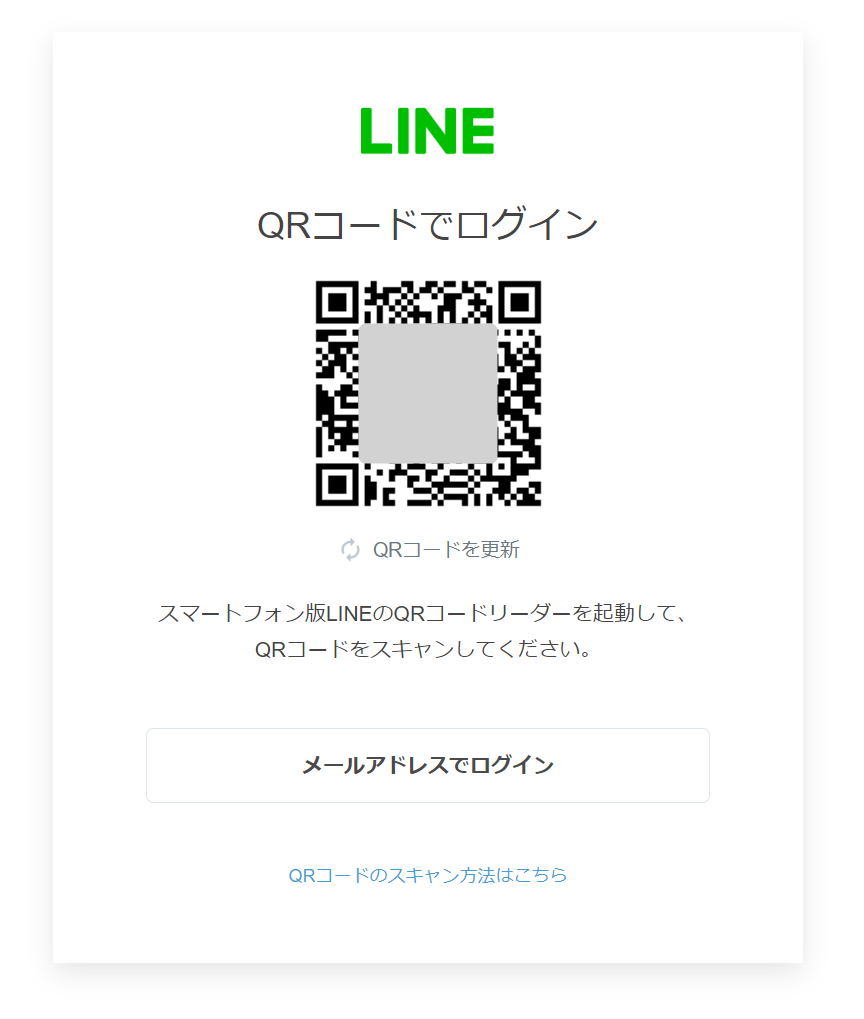 画像No.1362 PC画面に本人確認の数字が表示されるのでスマートフォン画面へ記入します。 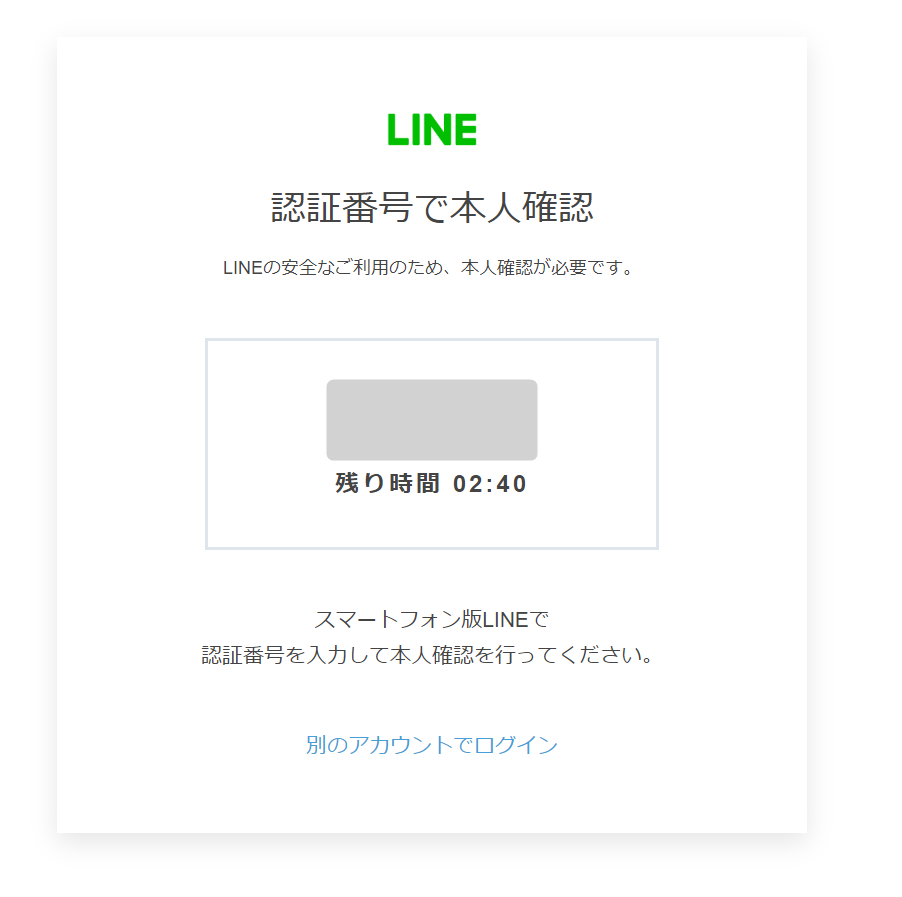 画像No.1363 スマートフォンに確認番号を入力して認証が成功するとPC側の画面がログイン状態になります。 「マイページ」をクリックしてください。 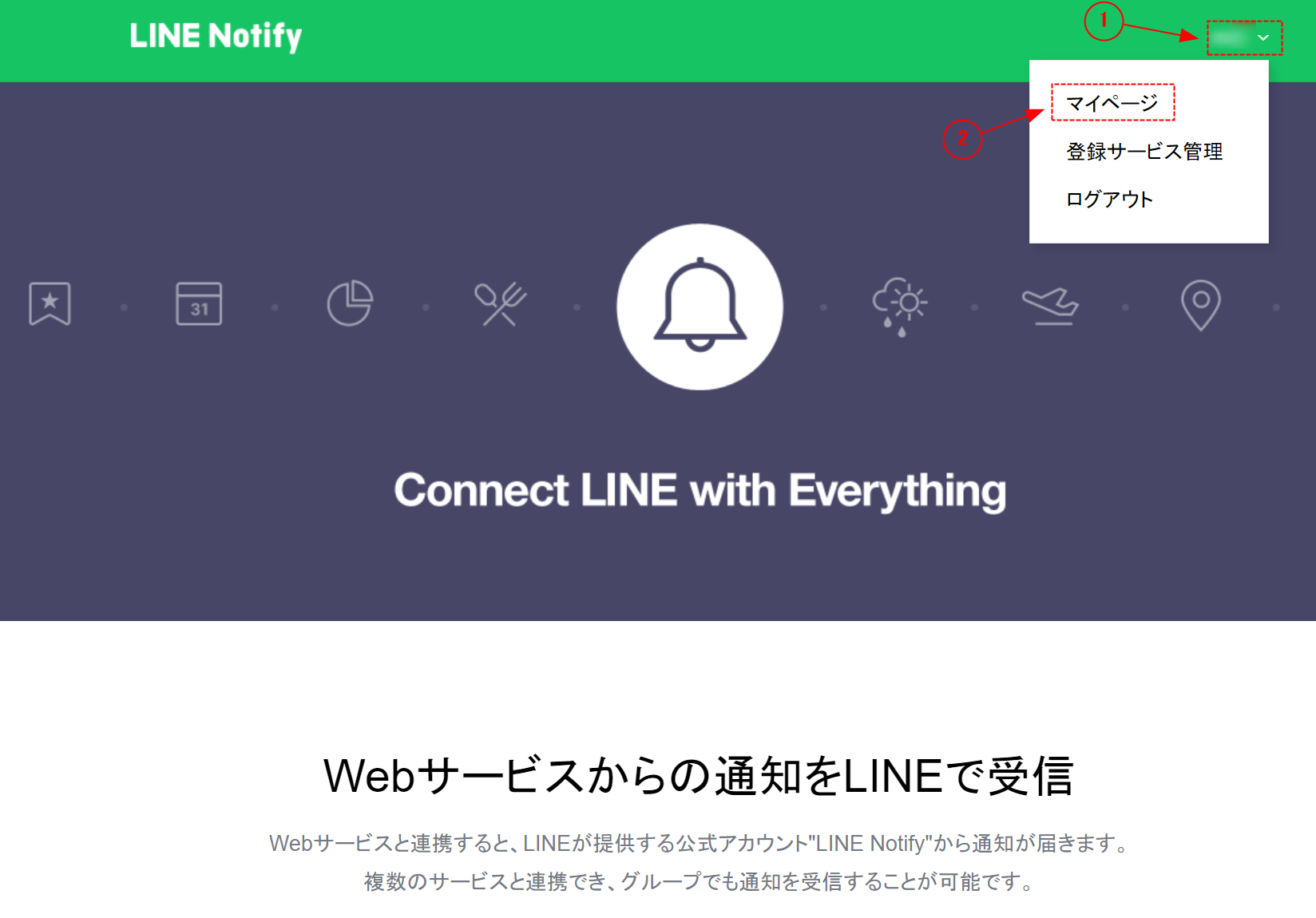 画像No.1364 「トークンを発行する」をクリックします。 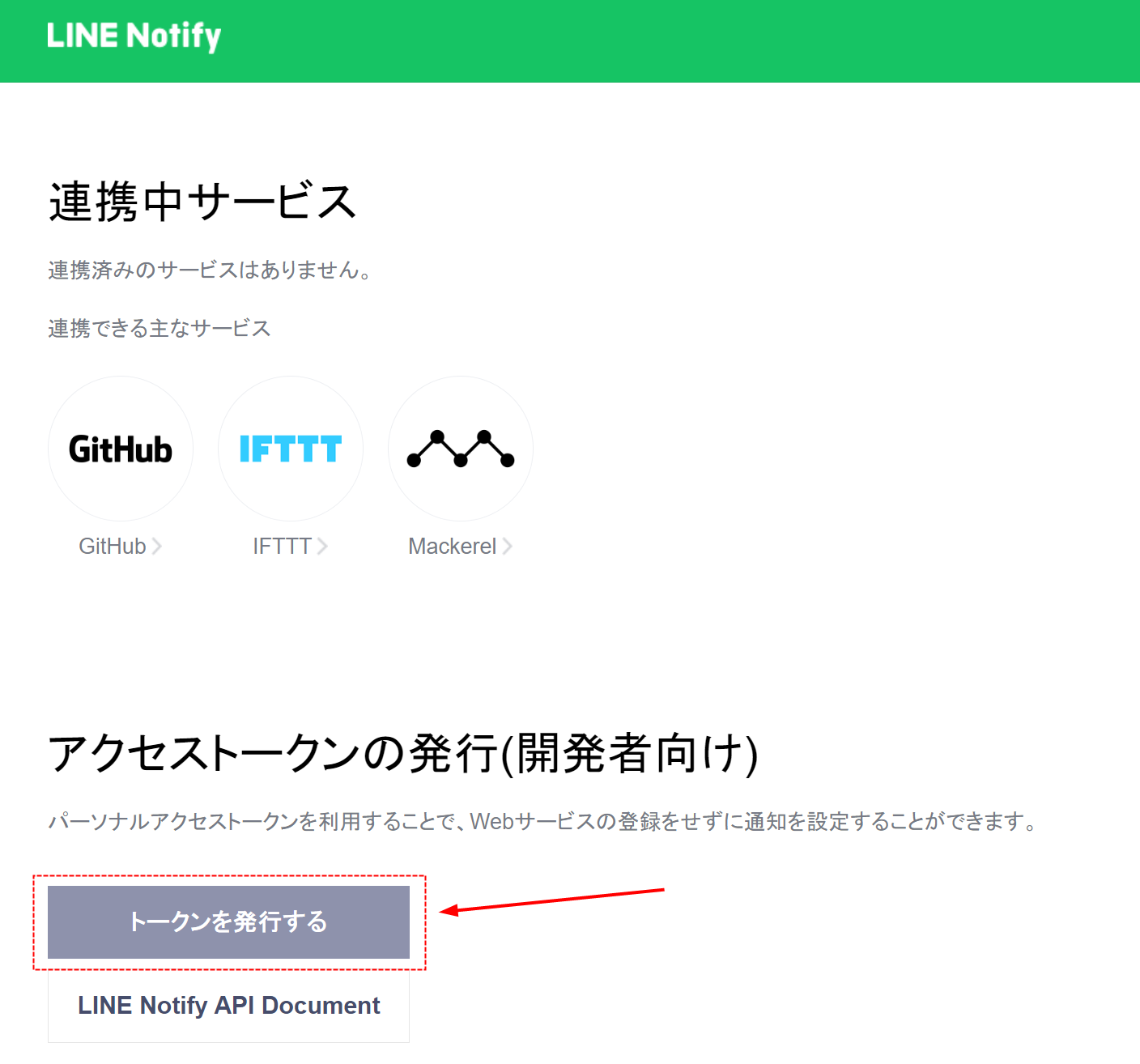 画像No.1365 ①「トークン名」を記入します。 ※トークン名は通知メッセージの先頭に追加されます。 ②通知を送るトークルームを選びます。 ※選択するトークルームにLINE Notify公式アカウントが招待されている必要があります。 ③「発行する」をクリックします。 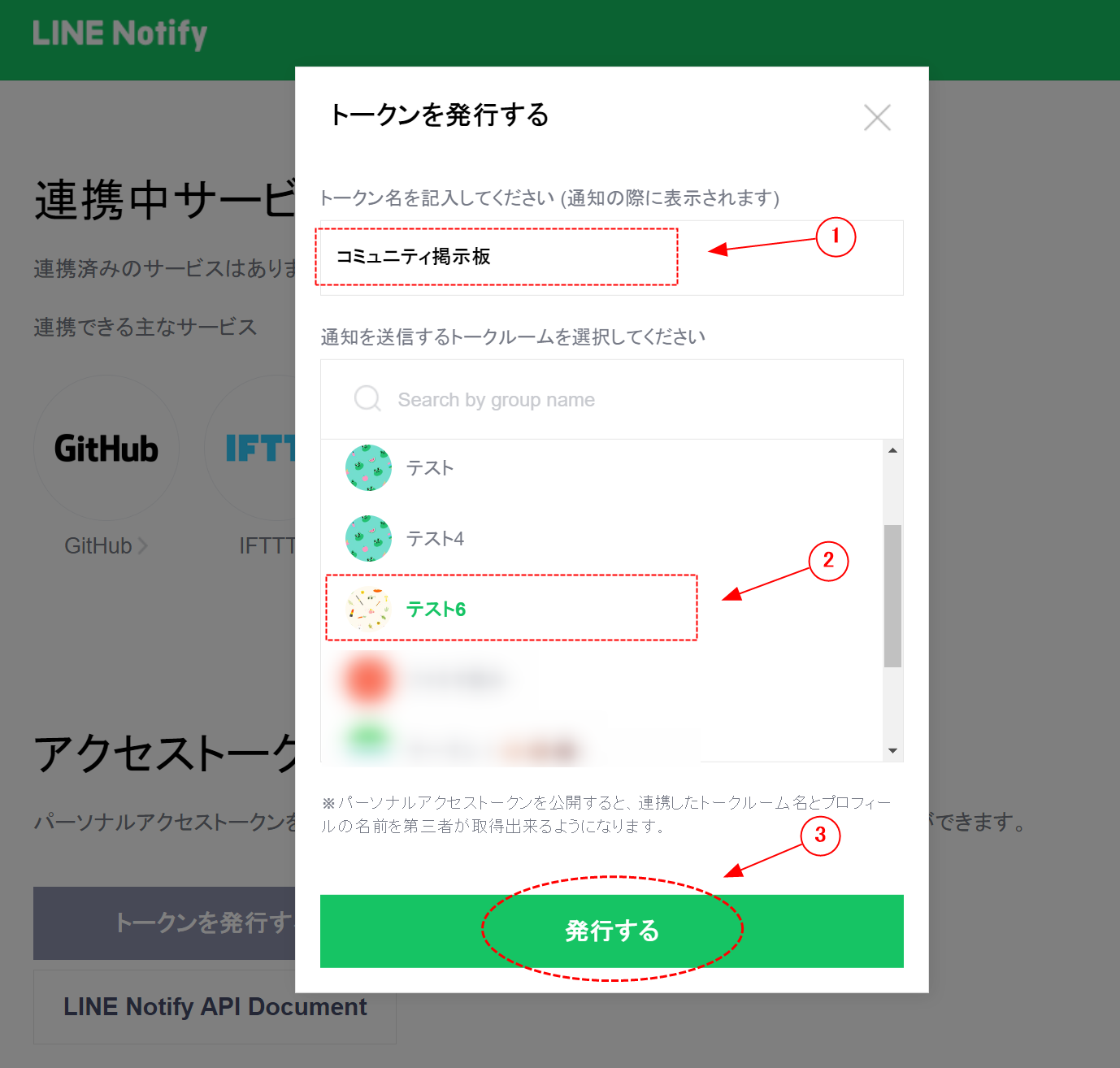 画像No.1367 「コピー」をクリックしてください。 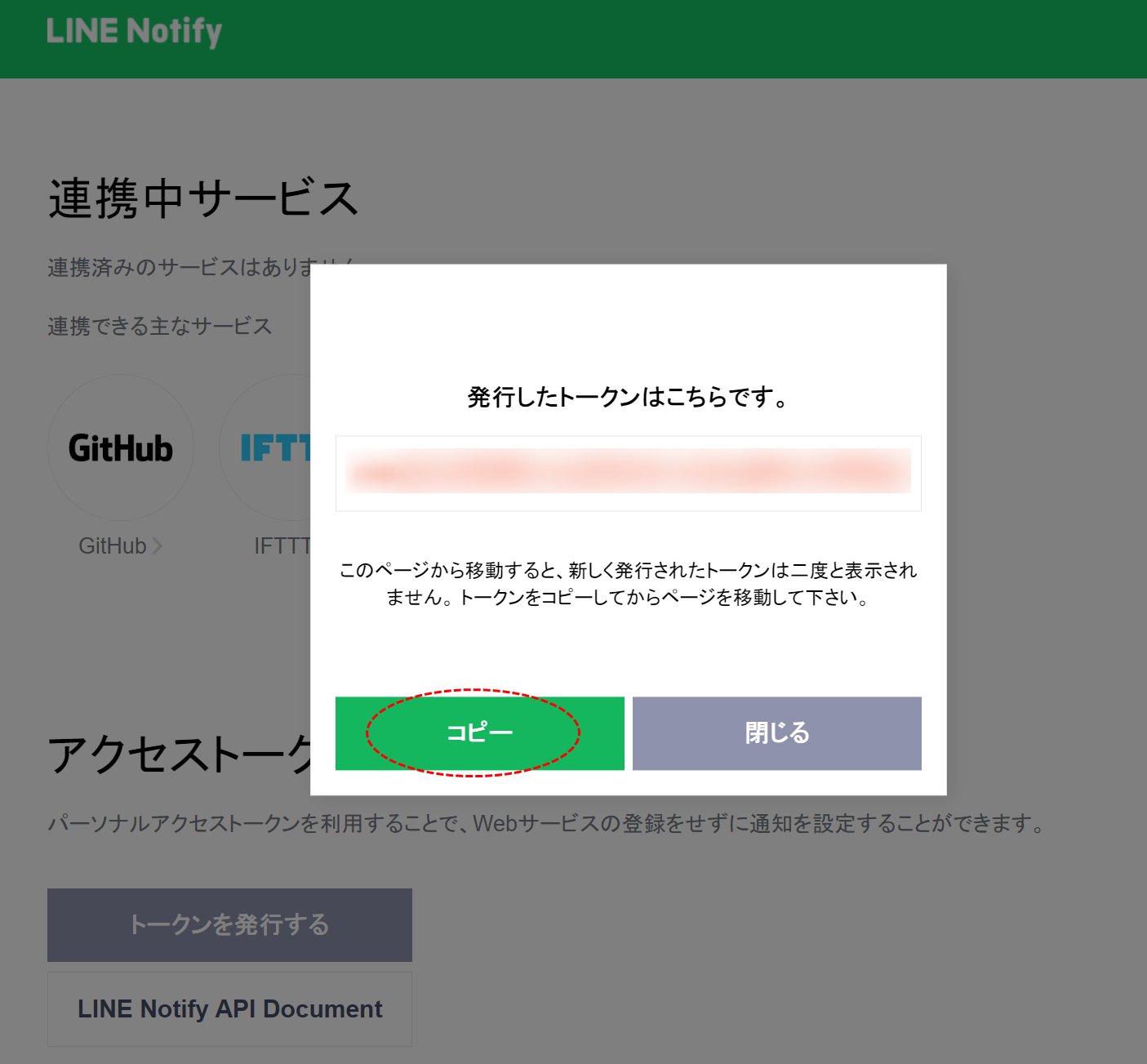 画像No.1368 会員制サイト側に貼り付けて完了です。 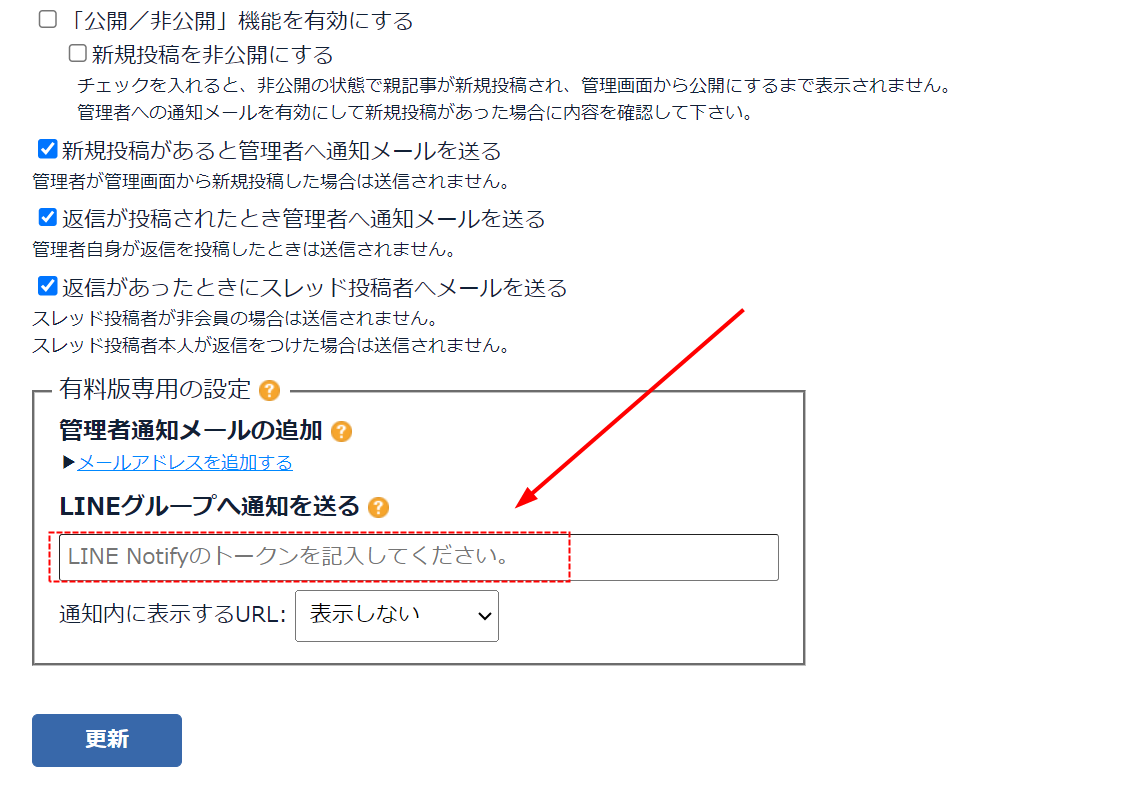 画像No.1369 |
|
